[無線路由器] 如何在華碩路由器中變更內網位址(LAN IP) ?
華碩路由器的預設內網位址為 192.168.1.1 或 192.168.50.1
[ASUS Device Discovery] 如何從Windows作業系統裝置找到無線路由器的IP位址
進入路由器設定頁(Web GUI)
步驟1. 首先將電腦與華碩路由器以網路線或WiFi連接,開啟瀏覽器,輸入您的路由器IP位址或路由器網址http://www.asusrouter.com 進入路由器登入介面。

注意:若您不知道如何進入路由器設定頁面,可參考FAQ [無線路由器] 如何進入華碩無線路由器的管理介面?
步驟2. 輸入您的華碩路由器帳號和密碼後,點擊[登入]。

注意:若您忘記您設定的帳號密碼,需要將路由器恢復為出廠預設狀態後再重設密碼。
關於如何將路由器恢復為出廠預設狀態,請參考FAQ [無線路由器] 如何在華碩無線路由器上恢復原廠設定值?
步驟3.點選 [區域網路(LAN)] > [內網位址設定],在 [IP位址]欄位中手動更改內網位址。
設定完成後,點選[套用本頁面設定]儲存設定。
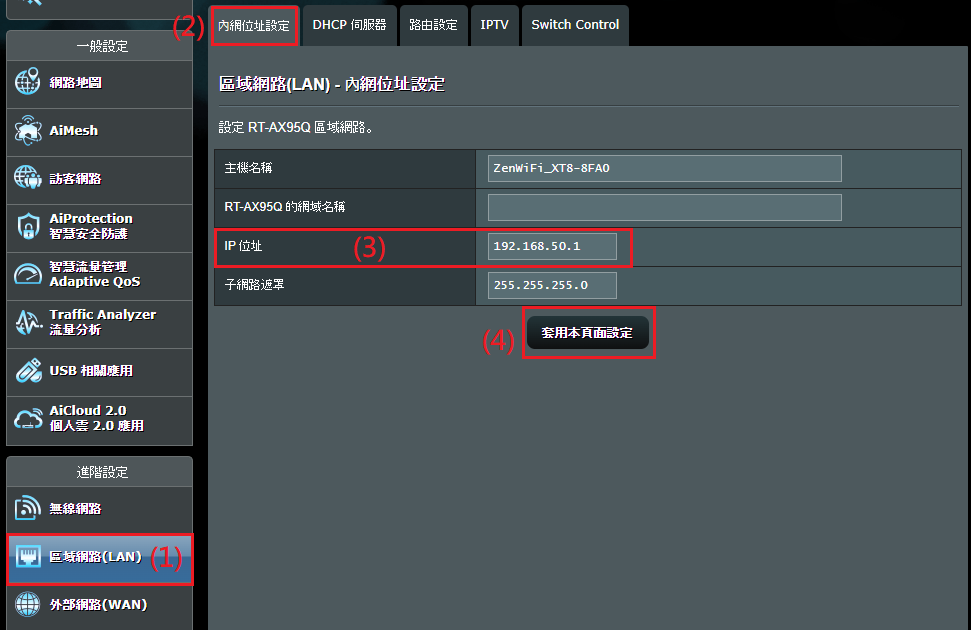
功能說明
主機名稱
- 主機名不能為數位開頭與不能使用"."符號(例如"123abc"或"aaa.bbb")
網域名稱
- DHCP 伺服器的網域名稱。只能包含英文字母、數字、和破折號。
IP位址
- 路由器的內網位址(LAN IP) 。預設為 192.168.50.1 或 192.168.1.1。在IP為基礎的網路中,資料封包將被送到網路設備的實體IP位址上。
子網路遮罩
- 路由器的 LAN 子網路遮罩。預設為 255.255.255.0。您可以在 [子網路遮罩] 欄位中手動更改子網路遮罩。
最後,設定完成後,記得點選[套用頁面設定]儲存設定。
如何取得(Utility / Firmware)?
您可以在華碩下載中心取得最新的軟體,手冊,驅動程式和韌體
如果您需要有關華碩下載中心的更多訊息,請參考此連結。